Comment réparer l'erreur manquante AdbWinApi.dll sous Windows 11 ou Windows 10
Mise à jour en janvier 2024: Arrêtez de recevoir des messages d'erreur et ralentissez votre système avec notre outil d'optimisation. Obtenez-le maintenant sur - > ce lien
- Téléchargez et installez l'outil de réparation ici.
- Laissez-le analyser votre ordinateur.
- L'outil va alors répare ton ordinateur.
Les DLL (Dynamic Link Library) sont des fichiers qui contiennent des instructions à utiliser par d'autres programmes.L'utilisation de DLL permet d'économiser de l'espace disque et donc d'accélérer le fonctionnement de votre ordinateur.Différentes applications peuvent utiliser une DLL partagée qui fournit un accès rapide au code et aux données nécessaires à l'exécution de ces applications.Généralement, la plupart des fichiers DLL sont fournis par défaut avec l'installation de Windows.Des erreurs de DLL manquantes apparaissent si un fichier DLL particulier requis par un programme est corrompu ou absent du système.Une fois qu'une telle erreur DLL manquante signalée par les utilisateurs est
"Le programme ne peut pas démarrer car AdbWinApi.dll est absent de votre ordinateur. Essayez de réinstaller le programme pour résoudre ce problème."
L'outil Android Debug Bridge Tool (ADB) se compose du fichier AdbWinApi.dll.Ce fichier DLL est fourni par défaut dans le SDK Android et est nécessaire pour déverrouiller la plupart des modèles de smartphones sur le système Windows.En règle générale, l'erreur manquante AdbWinApi.dll est signalée lorsque l'utilisateur tente de déverrouiller le chargeur de démarrage de son smartphone.Une autre situation dans laquelle cette erreur se produit est lorsque le SDK Android ou l'ADB n'est pas installé correctement ou a été supprimé du système.
Si vous voyez cette erreur lors de l'ouverture d'une application ou d'un jeu ou lors du déverrouillage de votre téléphone sur votre PC Windows, continuez et lisez cet article.Dans cet article, nous avons organisé un ensemble de méthodes de dépannage qui peuvent vous aider à résoudre ce problème.
Notes importantes:
Vous pouvez désormais prévenir les problèmes de PC en utilisant cet outil, qui vous protège notamment contre la perte de fichiers et les logiciels malveillants. De plus, c'est un excellent moyen d'optimiser votre ordinateur pour des performances maximales. Le programme corrige facilement les erreurs courantes qui peuvent survenir sur les systèmes Windows - pas besoin de passer des heures à résoudre les problèmes quand vous avez la solution parfaite au bout des doigts :
- Étape 1: Télécharger l'outil de réparation et d'optimisation du PC (Windows 11, 10, 8, 7, XP, Vista - Microsoft Gold Certified).
- Étape 2: Cliquez sur "Démarrer l'analyse" pour trouver les problèmes de registre de Windows qui pourraient causer des problèmes de PC.
- Étape 3: Cliquez sur "Réparer tout" pour résoudre tous les problèmes.
Méthode 1 - Utiliser les exécutions automatiques pour supprimer les données inutilisées
Si ce message d'erreur apparaît au démarrage du système à chaque fois, cela signifie que le SDK Android ou ADB ou Android Studio ou toute autre application qui appelle AdbWinApi.dll peut avoir été supprimé de votre système.Vous pouvez résoudre cette erreur en utilisant le logiciel Autoruns, qui peut identifier et gérer les clés de registre et les éléments de démarrage inutilisés sur votre PC Windows.
1.Cliquez sur ce lien pour accéder à la page de téléchargement officielle des Autoruns pour Windows.
Sur cette page, cliquez sur le lien Télécharger Autoruns et Autorunsc.
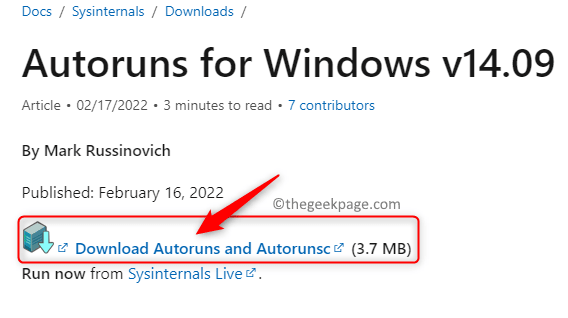
2.Une fois le fichier compressé téléchargé, utilisez n'importe quel logiciel de décompression comme WinZip et extrayez le contenu de cette archive.
3.Une fois l'archive extraite, ouvrez le dossier Autoruns que vous avez créé.
Ici, exécutez le fichier Autoruns.exe en double-cliquant dessus pour ouvrir le programme Autoruns.

4.Attendez que ce programme s'ouvre complètement et laissez toutes les entrées de l'onglet Tout être remplies.
Remarque : Ce processus prendra un certain temps, qui dépend des spécifications de votre PC et du nombre d'éléments de démarrage.
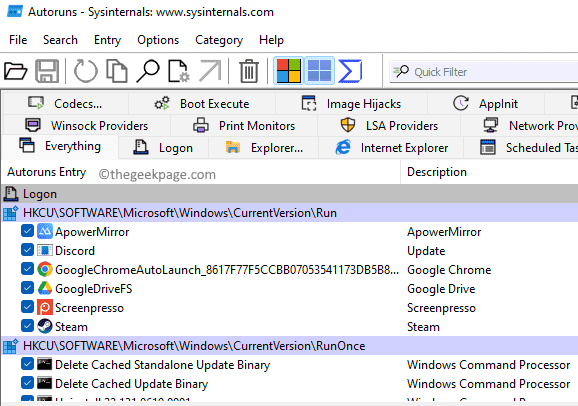
5.Une fois tous les éléments de démarrage chargés, appuyez sur la combinaison de touches Ctrl + F pour ouvrir la fenêtre Rechercher afin de rechercher le fichier DLL.
Dans cette fenêtre, tapez AdbWinApi.dll dans la zone de texte à côté de Find what, puis appuyez sur le bouton Find Next pour lancer la recherche.
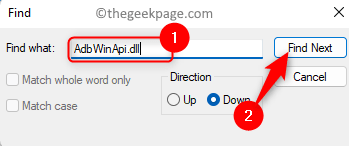
6.L'entrée trouvée sera surlignée en bleu.
Vous pouvez supprimer cette entrée si vous n'utilisez pas ce programme ou s'il n'existe plus sur votre système.
Faites un clic droit sur cette entrée et sélectionnez l'option Supprimer.
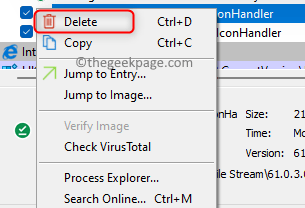
Dans la fenêtre de confirmation, cliquez sur OK pour supprimer cette entrée.
sept.Une fois que vous avez terminé avec la première occurrence trouvée, effectuez à nouveau la recherche en cliquant sur le bouton Rechercher suivant.
Répétez l'étape 6 et traitez chaque entrée trouvée par la fonction de recherche qui utilise le fichier AdbWinApi.dll.
8.Quittez le programme Autoruns après avoir trouvé toutes les entrées.
Redémarrez votre ordinateur.
Vérifiez si vous rencontrez toujours l'erreur AdbWinApi.dll manquant après le démarrage du système.
Méthode 2 - Copiez le fichier AdbWinApi.dll dans le dossier de déverrouillage
Êtes-vous confronté à cette erreur lorsque vous effectuez une opération de déverrouillage sur votre téléphone Android?Allez-y et utilisez cette méthode pour vous assurer que tous les éléments essentiels nécessaires pour déverrouiller l'appareil Android sont réunis.
1.Vérifiez si Android SDK est installé sur votre PC.
Si vous avez Android Studio, Eclipse ou tout autre IDE lié à Android déjà présent sur votre système, le SDK Android sera installé.
2.Si le SDK Android n'est pas installé, vous devez visiter la page de téléchargement officielle pour les développeurs d'Android.
Accédez aux options de téléchargement sur cette page.
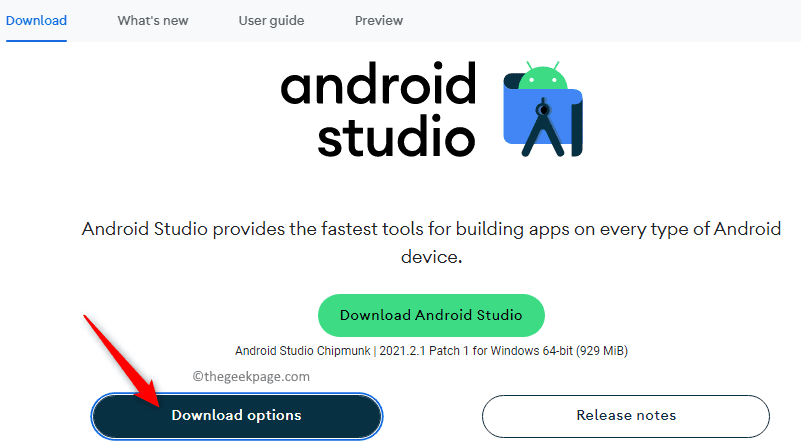
Ici, localisez la section Outils de ligne de commande uniquement.
Maintenant, téléchargez la version pour Windows.
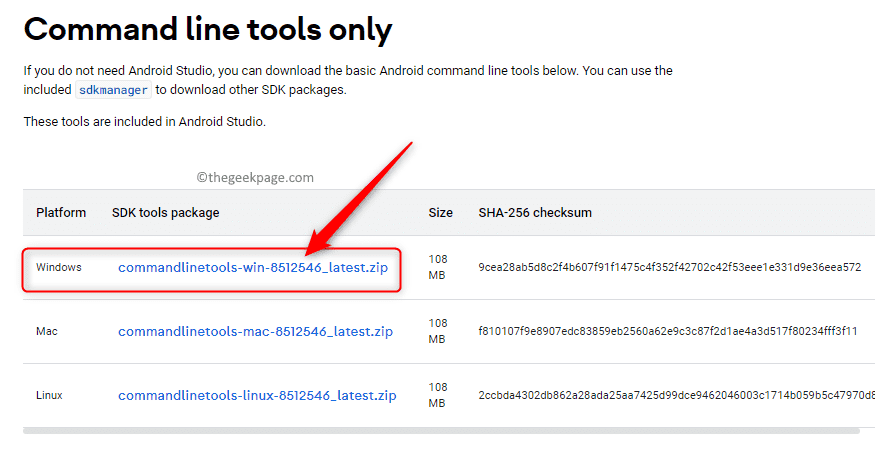
3.Après avoir installé le SDK Android, accédez au dossier sur votre PC qui contient l'installation du SDK Android.
4.Dans le dossier d'installation par défaut, ouvrez le dossier nommé platform tools.
Sélectionnez et copiez les fichiers mentionnés ci-dessous présents dans ce dossier
adb.exe
AdbWinApi.dll
fastboot.exe
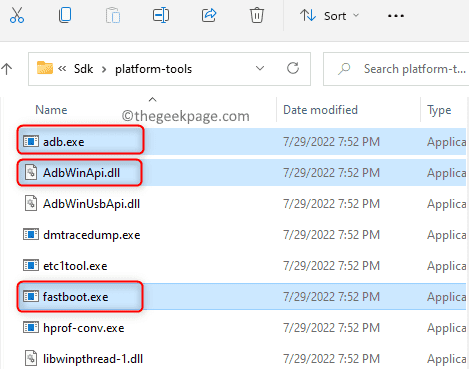
5.Maintenant, collez ces fichiers copiés dans le dossier contenant les fichiers nécessaires pour déverrouiller votre téléphone Android.
Après cela, essayez d'effectuer l'opération de déverrouillage.
Vérifiez si l'appareil Android se déverrouille sans message d'erreur.
Méthode 3 - Enregistrer le fichier DLL
1.Appuyez sur la combinaison de touches Windows + R pour ouvrir la boîte Exécuter.
Tapez cmd et appuyez simultanément sur les touches Ctrl + Maj + Entrée pour ouvrir l'invite de commande en tant qu'administrateur.
Cliquez sur Oui lorsque l'UAC vous y invite.
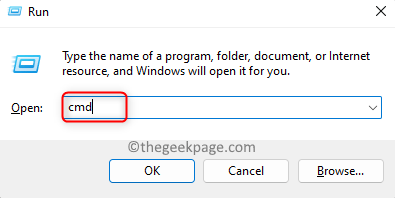
2.Ici, tapez la commande ci-dessous et exécutez la commande en appuyant sur la touche Entrée.
regsvr32 ADBWINAPI.DLL
3.Une fois la DLL enregistrée, vous verrez un message indiquant que la DLL a été enregistrée avec succès.

Redémarrez votre système et vérifiez si le problème est résolu.
Méthode 4 - Exécutez l'outil SFC Scan et DISM
1.Appuyez sur la touche Windows de votre clavier.
Dans la zone de recherche Windows, saisissez le texte de l'invite de commande.
Une fois que vous voyez Invite de commandes dans le résultat de la recherche, cliquez sur Exécuter en tant qu'administrateur sur le côté droit.
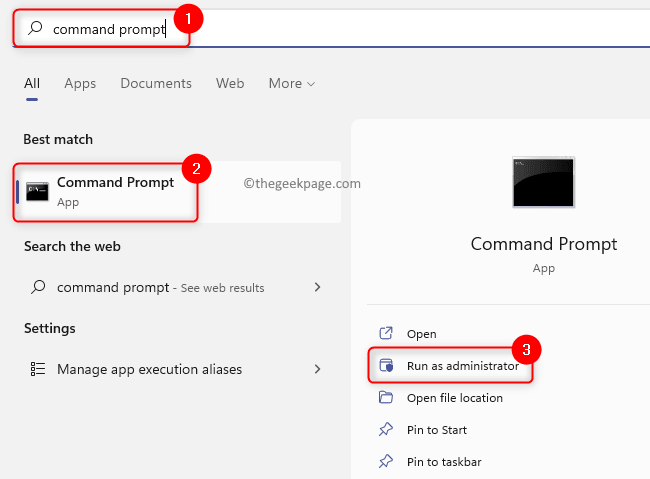
2.Pour exécuter une analyse SFC, tapez la commande ci-dessous et appuyez sur Entrée.
sfc /scannow
3.Attendez que l'analyse trouve et répare tous les fichiers corrompus trouvés sur votre PC.
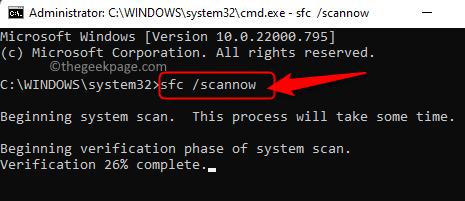
4.Redémarrez votre PC et vérifiez si le problème est résolu.
5.Si le problème persiste, ouvrez à nouveau l'invite de commande en tant qu'administrateur.
6.Tapez la commande DISM et exécutez-la en appuyant sur la touche Entrée.
DISM /Online /Cleanup-Image /RestoreHealth
sept.Une fois l'outil DISM terminé, redémarrez votre ordinateur et vérifiez si l'erreur est résolue.
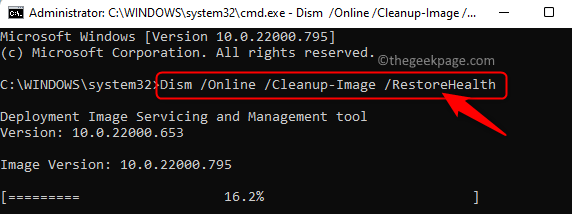
Méthode 5 - Effectuez une analyse des logiciels malveillants
1.Cliquez sur le bouton Démarrer de Windows dans la barre des tâches.
Dans la zone de recherche en haut, tapez le texte Sécurité Windows.
Cliquez sur Sécurité Windows dans les résultats affichés ci-dessous.
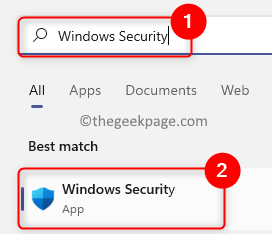
2.Cela ouvre la fenêtre de sécurité de Windows.
Ici, sélectionnez l'onglet Protection contre les virus et menaces dans le panneau de gauche.
3.Pour effectuer une analyse rapide, cliquez sur le bouton Analyse rapide pour analyser rapidement le système à la recherche de tout logiciel malveillant.
Si un logiciel malveillant est détecté, vous pouvez effectuer l'action nécessaire, comme le supprimer ou le bloquer.
Ensuite, redémarrez votre PC pour vérifier si cela a aidé à résoudre le problème.
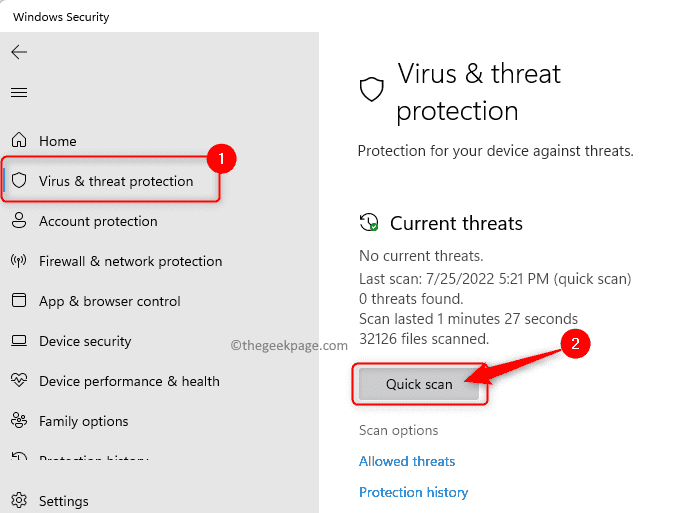
4.Si vous souhaitez exécuter une analyse complète de votre système, cliquez sur le lien Options d'analyse sur la page Protection contre les virus et menaces.
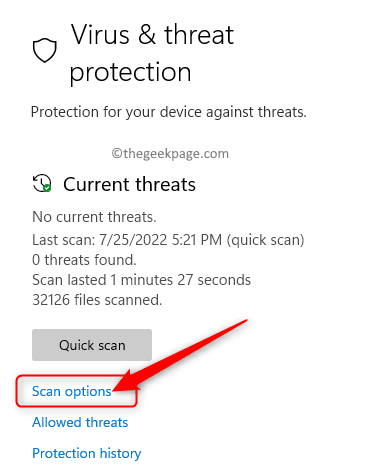
Dans les options d'analyse, choisissez l'option Analyse complète.
Ensuite, cliquez sur le bouton Analyser maintenant pour lancer le processus d'analyse.
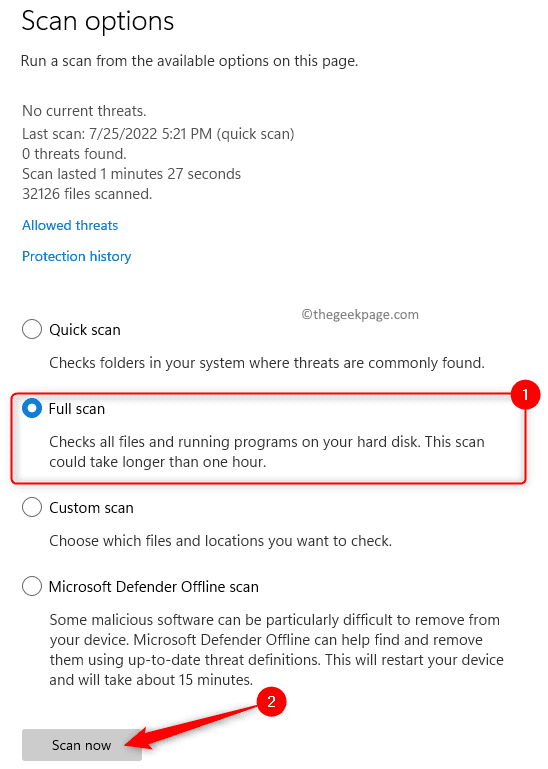
Une fois l'analyse terminée, résolvez tous les problèmes identifiés.
Redémarrez votre ordinateur.
Vérifiez si l'erreur AdbWinApi.dll manquant est résolue.
Méthode 6 - Désinstaller et réinstaller le package redistribuable Visual C++
1.Pour ouvrir la boîte de dialogue Exécuter, maintenez simplement enfoncées les touches Windows + R en même temps sur votre clavier.
Tapez ms-settings:appsfeatures et appuyez sur Entrée pour ouvrir la page Applications et fonctionnalités.
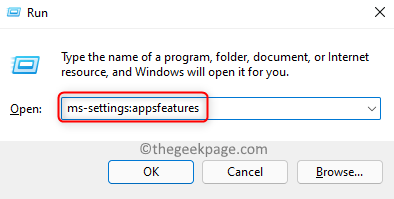
2.Faites défiler jusqu'à la liste des applications qui contient une liste de toutes les applications installées sur votre ordinateur.
Dans la zone de texte située sous la liste des applications, tapez visual C++ pour rechercher le package redistribuable Visual C++.
3.Appuyez sur le menu à trois points associé au package redistribuable Microsoft Visual C++ et choisissez Désinstaller dans le menu.
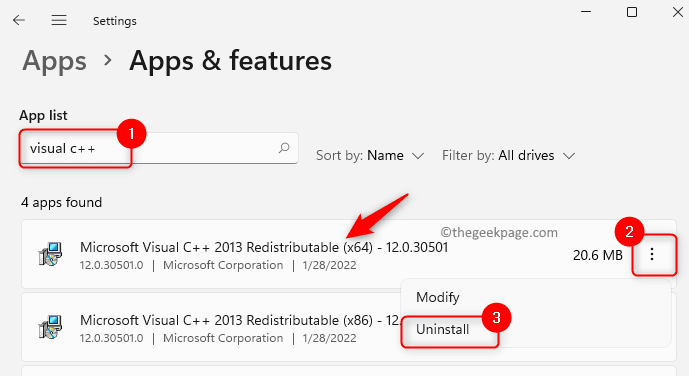
À l'invite de confirmation qui s'affiche, cliquez à nouveau sur Désinstaller.
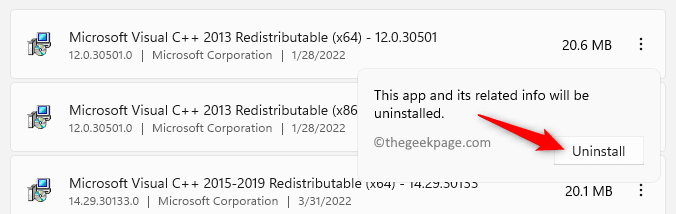
4.Suivez les instructions et terminez le processus de désinstallation.
Remarque : Les étapes ci-dessus doivent être effectuées pour désinstaller tous les packages redistribuables Visual C++ installés sur votre PC.
5.Cliquez sur ce lien pour accéder à la page officielle de téléchargement redistribuable de Visual C++.
Téléchargez le package sur votre ordinateur en fonction des spécifications de votre système.
Installez le package en suivant les instructions.
Redémarrez votre PC après l'installation.Vérifiez si l'erreur est corrigée lors de l'ouverture de l'application ou du jeu spécifique qui lançait cette erreur.
Méthode 7 - Vérifier la mise à jour de Windows
1.Appuyez sur les touches Windows + I pour ouvrir l'application Paramètres.
2.Dans l'application Paramètres, cliquez sur l'onglet Windows Update dans le panneau de gauche.
3.Déplacez-vous vers la droite et cliquez sur le bouton Vérifier les mises à jour.

4.Attendez que Windows vérifie si des mises à jour de la version de Windows sont installées sur votre PC.
Si de nouvelles mises à jour sont disponibles, téléchargez-les et installez-les sur votre système.
5.Redémarrez votre PC après la mise à jour et vérifiez si l'erreur est corrigée.
Méthode 8 - Réinstaller l'application en conflit
1.Appuyez sur la touche Windows de votre clavier.
Tapez les applications et les fonctionnalités dans la barre de recherche Windows.
Cliquez sur Applications et fonctionnalités dans le résultat de recherche affiché ci-dessous.
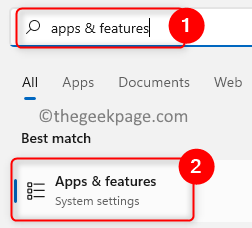
2.Sur la page Applications et fonctionnalités, faites défiler et localisez l'application en conflit dans la liste des applications installées.
Cliquez sur les trois points verticaux associés à cette application et sélectionnez Désinstaller.

Cliquez à nouveau sur Désinstaller dans l'invite de confirmation qui s'affiche.
3.Attendez que l'application en conflit ait été désinstallée de votre ordinateur.
Redémarrez votre ordinateur.
4.Après le démarrage, allez télécharger le programme d'installation de l'application que vous venez de désinstaller.
Terminez l'installation de l'application et vérifiez si l'erreur est corrigée.
Méthode 9 - Utiliser la restauration du système
1.Appuyez sur Windows + R pour ouvrir la boîte de dialogue Exécuter.
Tapez ms-settings:about pour accéder à la page À propos du système dans Paramètres.
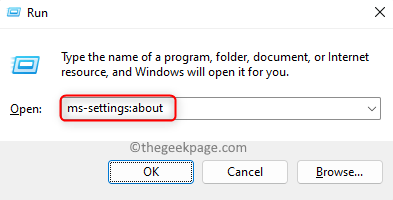
Sur cette page, cliquez sur Protection du système dans la section Liens associés.
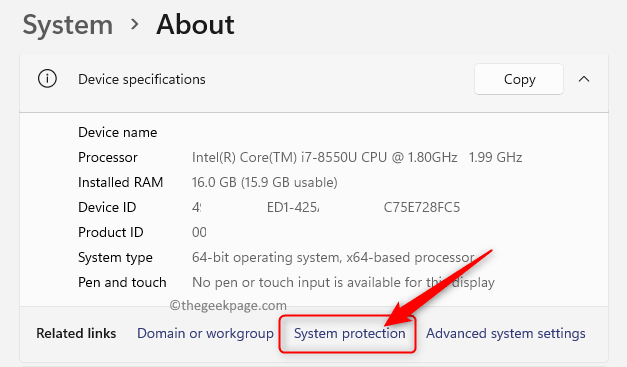
2.Vous verrez la fenêtre Propriétés système s'ouvrir avec l'onglet Protection du système sélectionné.
Ici, cliquez sur le bouton Restauration du système….
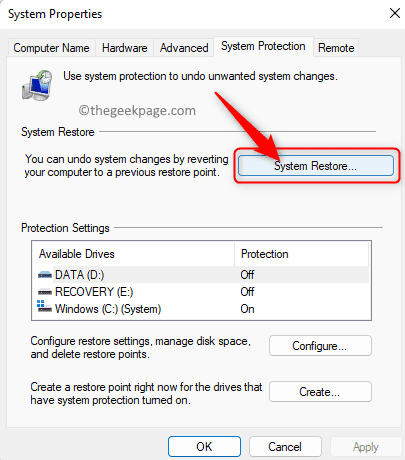
3.Dans la fenêtre Restauration du système, cliquez sur le bouton Suivant.
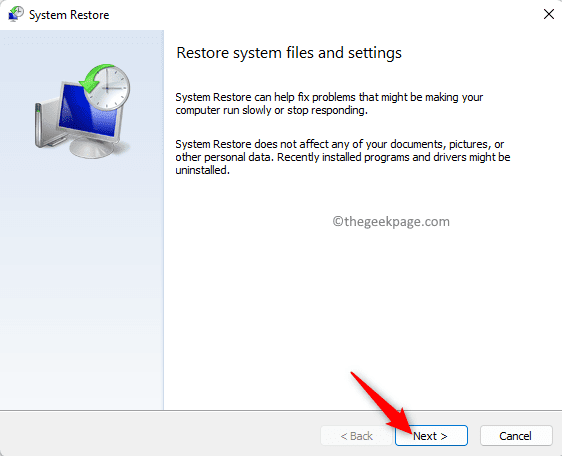
Sur la page suivante, sélectionnez le point de restauration dans la liste des points de restauration créés sur votre PC.
Ensuite, cliquez sur Suivant.

4.Confirmez les détails du point de restauration sur cette page et cliquez sur Terminer.
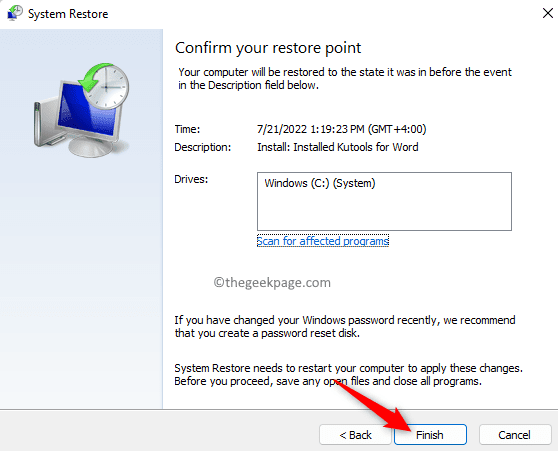
Fermez tous les fichiers et programmes en attente.
5.La restauration du système redémarrera votre PC et lancera le processus de restauration.
Une fois le système démarré après la restauration, vérifiez si l'erreur est corrigée.
Méthode 10 - Réinitialiser Windows
Si les méthodes ci-dessus n'ont pas aidé à résoudre l'erreur AdbWinApi.dll manquant, effectuez une réinitialisation d'usine de votre PC Windows.Pour effectuer une réinitialisation de votre PC Windows 11, suivez les étapes de l'article Comment réinitialiser votre PC Windows 11 aux paramètres d'usine.Si vous avez un PC Windows 10, suivez les étapes indiquées dans le guide Comment réinitialiser Windows 10.
C'est ça!
Merci d'avoir lu.
Si vous avez trouvé les méthodes mentionnées dans cet article utiles pour résoudre l'erreur manquante d'AdbWinApi.dll sur votre PC Windows, faites-nous part de vos opinions et du correctif qui a fonctionné pour vous dans la section des commentaires.
Vous pouvez également télécharger cet outil de réparation de PC pour localiser et résoudre tout problème de PC :Étape 1 -Téléchargez l'outil de réparation Restoro PC à partir d'iciÉtape 2 - Cliquez sur Démarrer l'analyse pour rechercher et résoudre automatiquement tout problème de PC.

